原則上,是運用ImageMagick加上LR/Mogrify Plugin來達到這個功能的;詳細的安裝方式,請看Jam~:[LR教學] 讓Lightroom也能夠為照片加上Logo;Jam~也做了很多的圖片說明,非常詳細!
但我還是要補充一下,在你第一次使用這個功能時,LR/Mogrify的視窗上方會出現紅字:"Please specify the location of the 'mogrify' application"(請指出 "mogrify" 這個應用程式在哪裡…)
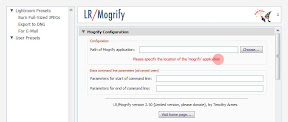
意思是得先幫電腦找到它才能用這個功能;你可以透過右邊的 "choose"(選擇) 按鈕來找到ImageMagick裡的 "mogrify.exe",或者直接給它這個檔案路徑:"C:\Program Files\ImageMagick-6.3.7-Q16\mogrify.exe"
(和我一樣用windows XP的朋友們可以直接複製這串字、貼到上面的空白欄位裡頭),這樣就可以順行無礙了!
另一個提醒就是…其實它並不是完全免費的軟體,它是 "Donation-Ware",除非你「捐錢」(donate),否則每次最多只能輸出九張照片唷!(如果你一次輸出十張照片,第十張照片上面不會印上你設定的Logo或圖案。)

沒有留言:
張貼留言